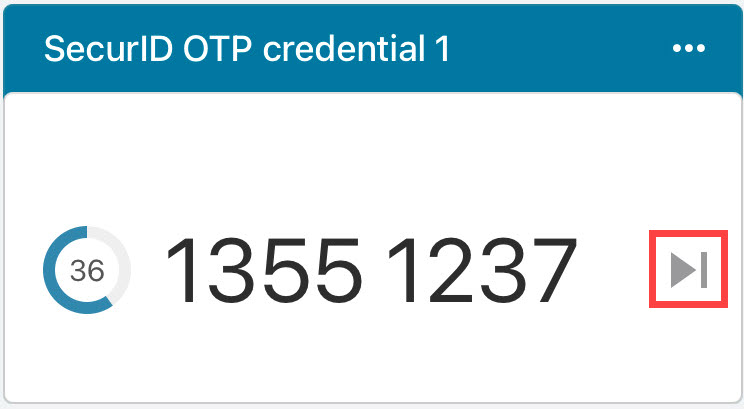SecurID OTP-Zugangsdaten für SecurID Authenticator 5.1 für macOS
SecurID OTP-Zugangsdaten helfen Ihnen, sich mit einer PIN (etwas, das Sie kennen) und einem OTP-Zugangsdatencode (etwas, das Sie haben) sicher bei Ihren Unternehmens-Zugangsdaten anzumelden. Verwenden Sie Ihre SecurID OTP-Zugangsdaten mit der SecurID Authenticator-App, die Sie im App Store an diesem Symbol erkennen:
![]()
In der folgenden Tabelle werden die in den App-Versionen verwendeten unterschiedlichen Begriffe erläutert.
| SecurID Authenticator 5.0-App | SecurID Authenticator 5.1-App | |
|---|---|---|
| Bezeichnungen, Meldungen und Werte in der Benutzeroberfläche | Unternehmens-ID | ID der Organisation |
| Konto | Anmeldedaten | |
| Tokencode | SecurID OTP | |
| Token | SecurID OTP-Zugangsdaten | |
| Hinzufügen | Zugangsdaten hinzufügen |
Erste Schritte mit SecurID Authenticator 5.1
SecurID OTP-Zugangsdaten importieren
PIN für SecurID OTP-Zugangsdaten festlegen
Beim Software-Authentifikator anmelden
SecurID OTP-Zugangsdatenkarte umbenennen
SecurID OTP-Zugangsdatenkarte löschen
Informationen zu meinen SecurID OTP-Zugangsdatenkarte anzeigen
Troubleshooting allgemeiner Probleme
Erste Schritte mit SecurID Authenticator 5.1
Bevor Sie sich mit der SecurID Authenticator 5.1-App beim Software-Authentifikator anmelden können, müssen Sie Ihren MacOS-Computer registrieren.
Vorbereitung
Sie benötigen einen MacOS-Computer.
Verfahren
-
Suchen Sie im Apple App Store nach SecurID Authenticator (siehe folgende Abbildung) und laden Sie die Version 5.1 herunter.

-
Öffnen Sie die App und klicken Sie auf Erste Schritte. Befolgen Sie dem Vorgang „SecurID OTP-Zugangsdaten“ importieren.
SecurID OTP-Zugangsdaten importieren
Sie können bis zu zehn SecurID OTP-Zugangsdaten auf einen MacOS-Computer importieren, auf dem die SecurID Authenticator-App installiert ist. Ihr Administrator sendet Ihnen bei Bedarf einen Aktivierungscode oder ein Kennwort sowie eine der folgenden E-Mails:
Sie müssen möglicherweise auch eine PIN festlegen.
Klicken Sie auf (+) in der oberen rechten Ecke der App, wenn Ihr macOS-Computer bereits über OTP-Zugangsdaten verfügt und Sie weitere hinzufügen möchten
OTP-Zugangsdaten mittels URL-Link importieren
-
Öffnen Sie die SecurID Authenticator-App.
-
Öffnen Sie Ihr E-Mail-Postfach und suchen Sie nach der E-Mail von Ihrem Administrator.
-
Öffnen Sie die E-Mail und klicken Sie auf den Hyperlink oder kopieren Sie die URL in einen Browser oder in die App, um Ihre SecurID OTP-Zugangsdaten zu aktivieren.
OTP-Zugangsdaten mittels eines E-Mail-Dateianhangs importieren
-
Öffnen Sie die SecurID Authenticator-App.
-
Öffnen Sie Ihr Postfach und suchen Sie die E-Mail von Ihrem Administrator.
-
Öffnen Sie die angehängte Datei. Geben Sie bei der Aufforderung, Ihre SecurID OTP-Zugangsdaten aktivieren, Ihr Kennwort ein.
PIN für SecurID OTP-Zugangsdaten festlegen
Der Administrator teilt Ihnen mit, ob Sie direkt nach dem Import von SecurID OTP-Zugangsdaten eine PIN festlegen müssen. Diese Anweisungen sind allgemein. Wenden Sie sich an Ihren IT-Helpdesk, wenn Sie spezifische Informationen benötigen.
-
Stellen Sie auf Ihrem MacOS-Computer eine Verbindung zu Ihrem VPN-Client oder einem geschützten Software-Authentifikator her. Geben Sie Ihren Nutzernamen ein. Lassen Sie das Dialogfeld geöffnet.
-
Öffnen Sie die SecurID Authenticator-App.
-
Wenn in Ihrer App SecurID-PIN eingeben zu sehen ist, führen Sie diese Schritte aus. Fahren Sie alternativ mit Schritt 4 fort.
-
Zur Anzeige des OTP-Zugangsdatencodes lassen Sie das PIN-Feld leer und klicken Sie auf Senden.
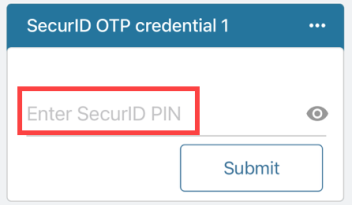
-
Geben Sie auf Ihrem MacOS-Computer im Feld Passcode den OTP-Zugangsdatencode ohne Leerzeichen ein und klicken Sie auf OK.
-
Wenn Sie dazu aufgefordert werden, geben Sie eine PIN ein, die 4 bis 8 Ziffern enthält. Bedenken Sie, dass die erste Ziffer der PIN keine Null sein kann.
-
Bestätigen Sie die PIN. Sie werden dann zur Eingabe eines Passcode aufgefordert.
-
Kehren Sie in der App zum Bildschirm SecurID-PIN eingeben zurück.
-
Geben Sie die erstellte PIN ein und klicken Sie auf Senden.
Der Passcode wird angezeigt, eine Kombination aus PIN und OTP-Anmeldecode.
-
Rufen Sie den VPN-Client oder den Software-Authentifikator-Anmeldebildschirm auf. Geben Sie im Feld Passcode den Passcode ohne Leerzeichen ein. Klicken Sie auf OK.
Nachdem Sie die PIN festgelegt haben, können Sie sich Beim Software-Authentifikator anmelden.
-
-
Gehen sie folgendermaßen vor, wenn Ihre App die Option SecurID-PIN eingeben nicht anzeigt:
-
Geben Sie im Bildschirm des VPN-Clients oder der geschützten Ressource Ihren Nutzernamen ein.
-
Geben Sie im Feld Passcode den in der App angezeigten OTP-Zugangsdatencode ohne Leerzeichen ein und klicken Sie auf OK.
Der OTP-Zugangsdatencode wird in der App angezeigt:
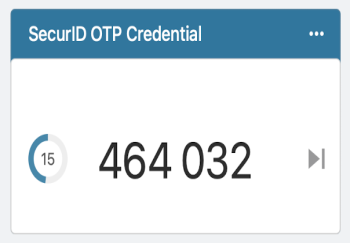
-
Wenn Sie dazu aufgefordert werden, geben Sie eine PIN ein, die 4 bis 8 Ziffern enthält. Bedenken Sie, dass die erste Ziffer der PIN keine Null sein kann.
-
Bestätigen Sie die PIN. Sie werden dann zur Eingabe eines Passcode aufgefordert.
-
Klicken Sie in der App auf Nächster Code.
Es wird ein OTP-Zugangsdatencode angezeigt.
-
Geben Sie auf Ihrem MacOS-Computer im Feld Passcode zuerst Ihren PIN für den OTP-Zugangsdatencode und dann den Tokencode in dasselbe Feld ohne Leerzeichen ein.
- Klicken Sie auf OK.
Nachdem Sie die PIN festgelegt haben, können Sie sich Beim Software-Authentifikator anmelden.
Hinweis: Sie müssen Ihre PIN zurücksetzen. Verwenden Sie die von Ihrem IT-Helpdesk bereitgestellte Methode zum Zurücksetzen, wenn Sie es vergessen oder es kompromittiert wird.
Beim Software-Authentifikator anmelden
Verwenden Sie Ihre SecurID OTP-Zugangsdaten, um sich bei einem Software-Authentifikator wie einem VPN-Client anzumelden.
Tipp: Sie können auf den OTP-Zugangsdatencode oder ‑Passcode klicken, um ihn auf einen Software-Authentifikator auf demselben macOS-Computer zu kopieren.
-
Öffnen Sie den VPN-Client oder einen Software-Authentifikator auf Ihrem macOS-Computer.
-
Geben Sie Ihren Benutzernamen ein. Lassen Sie den Anmeldebildschirm geöffnet.
-
Öffnen Sie die SecurID Authenticator-App:

-
Befolgen Sie die Schritte, die der Anzeige in Ihrer App entsprechen.
Bei Anzeige von SecurID-PIN eingeben:
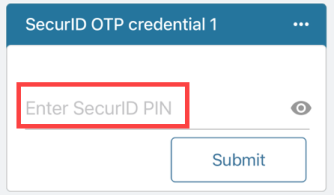
-
Geben Sie die PIN in die App ein. Klicken Sie auf Senden, um den Passcode anzuzeigen.
-
Geben Sie den Passcode ohne Leerzeichen im Fenster des VPN-Clients oder des Software-Authentifikators ein.
-
Klicken Sie auf OK.
Wenn Ihre App Folgendes anzeigt:
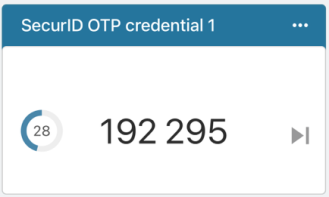
-
Geben Sie eine der folgenden Informationen in die VPN-Clientanwendung oder im Fenster des Software-Authentifikators ein:
-
Wenn Sie eine PIN haben, geben Sie diese sowie den OTP-Zugangsdatencode aus der App ohne Leerzeichen ein.
-
Wenn Sie keine PIN brauchen, geben Sie nur den OTP-Zugangsdatencode ohne Leerzeichen ein.
-
-
Klicken Sie auf OK.
Tipp:Ziehen Sie zum Löschen nach unten und geben Sie Ihre PIN erneut ein.
-
-
SecurID OTP-Zugangsdatenkarte umbenennen
Benennen Sie Ihre OTP-Zugangsdaten um, damit Sie sie sofort in der SecurID Authenticator-App erkennen.
-
Öffnen Sie die SecurID Authenticator-App.
-
Klicken Sie oben rechts auf der OTP-Zugangsdatenkarten auf Menü (...).
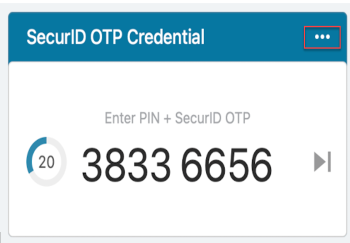
-
Klicken Sie auf Rename.
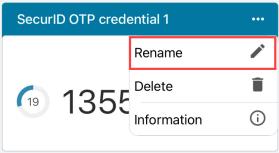
-
Geben Sie den Namen der OTP-Zugangsdaten ein.
-
Klicken Sie auf Save.
SecurID OTP-Zugangsdatenkarte löschen
Sie können die SecurID OTP-Zugangsdaten von Ihrem MacOS-Computer nach Ablauf oder wenn sie nicht mehr gültig sind vom Smartphone löschen.
-
Öffnen Sie die SecurID Authenticator-App.
-
Klicken Sie oben rechts auf der OTP-Zugangsdatenkarten auf Menü (...).
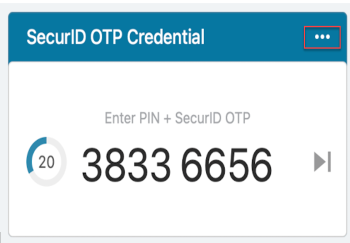
-
Klicken Sie auf Delete.
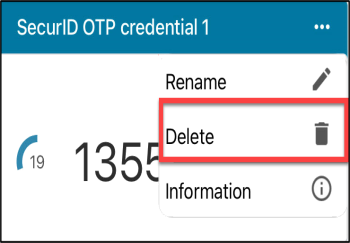
-
Wenn Sie zur Bestätigung des Löschvorgangs aufgefordert werden, klicken Sie auf Löschen.
Informationen zu meinen SecurID OTP-Zugangsdatenkarte anzeigen
Sie können den Namen, die Seriennummer und den Gerätenamen einsehen, die Ihren SecurID OTP-Zugangsdaten zugeordnet sind.
-
Öffnen Sie die SecurID Authenticator-App.
-
Klicken Sie oben rechts auf der OTP-Zugangsdatenkarten auf Mehr (...).
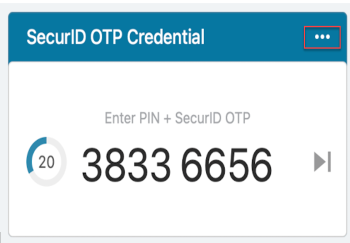
-
Klicken Sie auf Informationen.
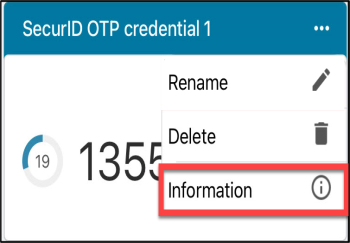
Gerätekennwort managen
Konfigurieren Sie Ihr Gerätekennwort in der SecurID Authenticator 5.1-App, um Ihre AM-OTP-Zugangsdaten zu sichern. Sie können ein Kennwort zum Schutz Ihrer AM-OTP-Zugangsdaten festlegen, indem Sie auf (...) klicken, wenn Sie dazu autorisiert sind. Mehr und Gerätekennwort managen. So wird sichergestellt, dass nur Sie auf Zugangsdaten zugreifen, diese anzeigen und managen können.
Ein Gerätekennwort festlegen
-
Klicken Sie auf (...) Mehr unten in der App und dann auf Gerätekennwort managen.
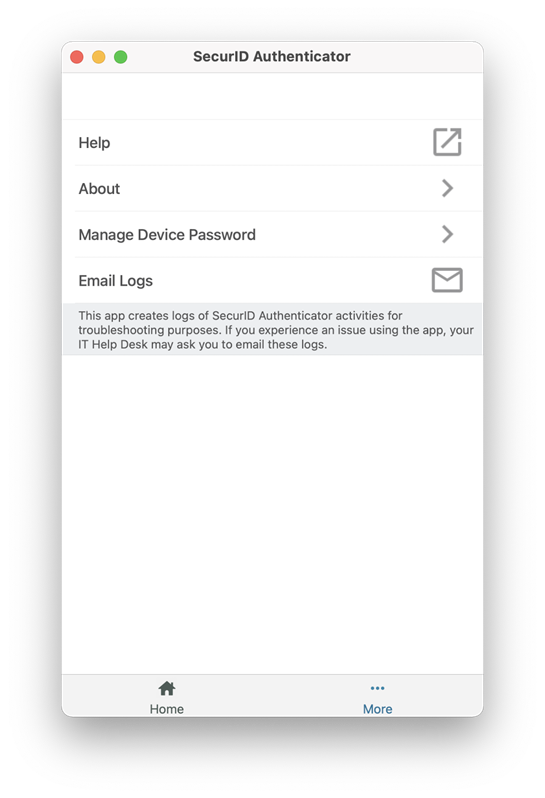
-
Geben Sie das Kennwort in die Felder Neues Kennwort und Neues Kennwort bestätigen ein.
-
Klicken Sie auf Gerätekennwort festlegen.
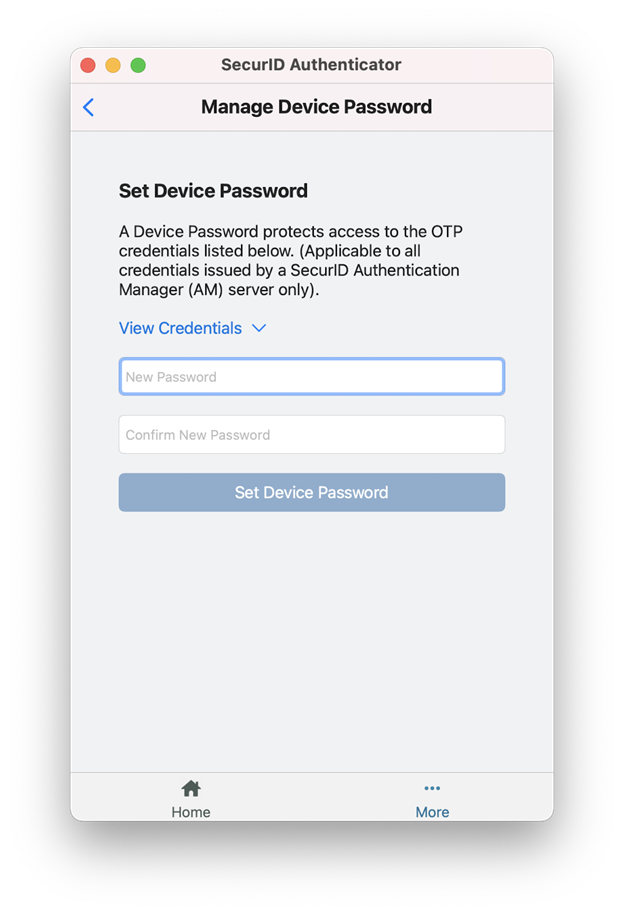
-
(Optional) Klicken Sie auf Kennwort anzeigen, um eine Liste der AM-OTP-Zugangsdaten anzuzeigen, die durch das neue Kennwort geschützt sind.
Das Gerätekennwort ändern
-
Klicken Sie auf (...) Mehr unten in der App und dann auf Gerätekennwort managen.
-
Klicken Sie auf Gerätekennwort ändern.
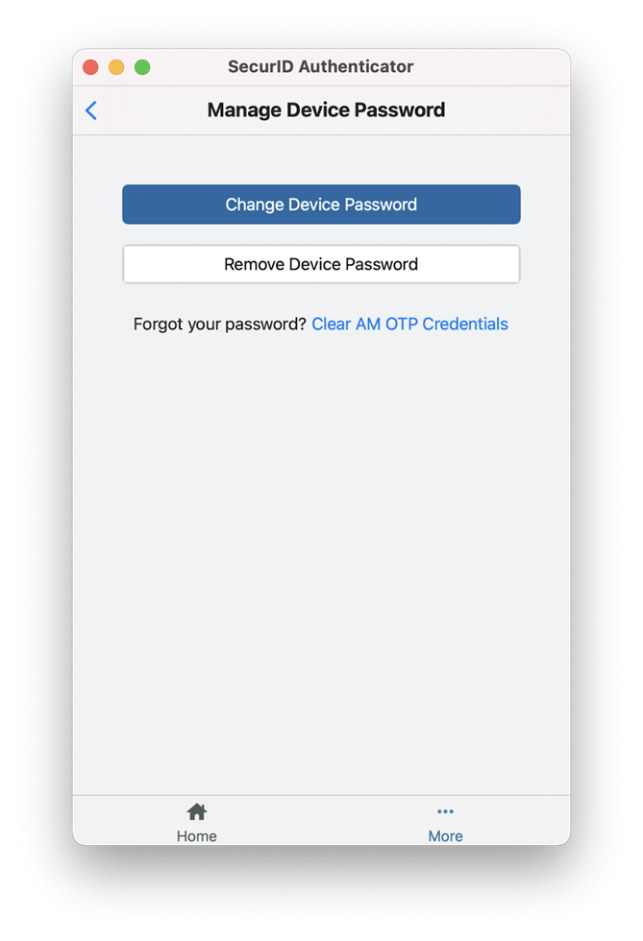
-
Geben Sie Ihr aktuelles Gerätekennwort ein.
-
Geben Sie ein neues Kennwort in die Felder Neues Kennwort und Neues Kennwort bestätigen ein.
-
Klicken Sie auf Gerätekennwort ändern.

Gerätekennwort entfernen
Durch das Entfernen des Gerätekennworts wird der zusätzliche Schutzsatz für Ihre auf Ihrer lokalen Festplatte registrierten AM-OTP-Zugangsdaten entfernt.
-
Klicken Sie auf (...) Mehr unten in der App und dann auf Gerätekennwort managen.
-
Klicken Sie auf Gerätekennwort entfernen.
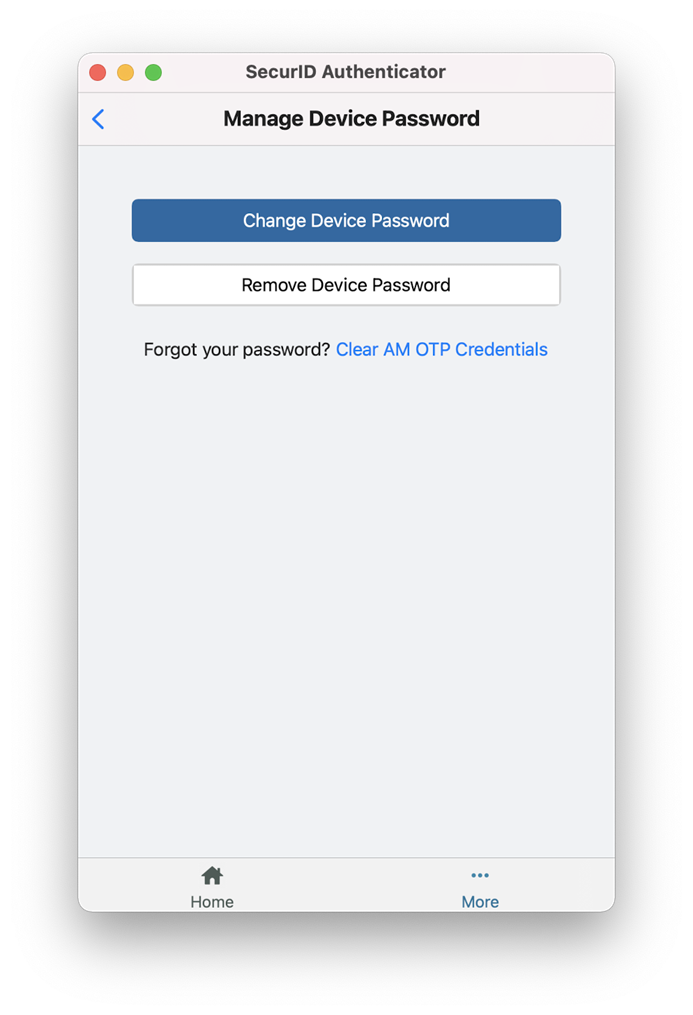
-
Geben Sie Ihr aktuelles Gerätekennwort ein.
-
Klicken Sie auf Gerätekennwort entfernen.
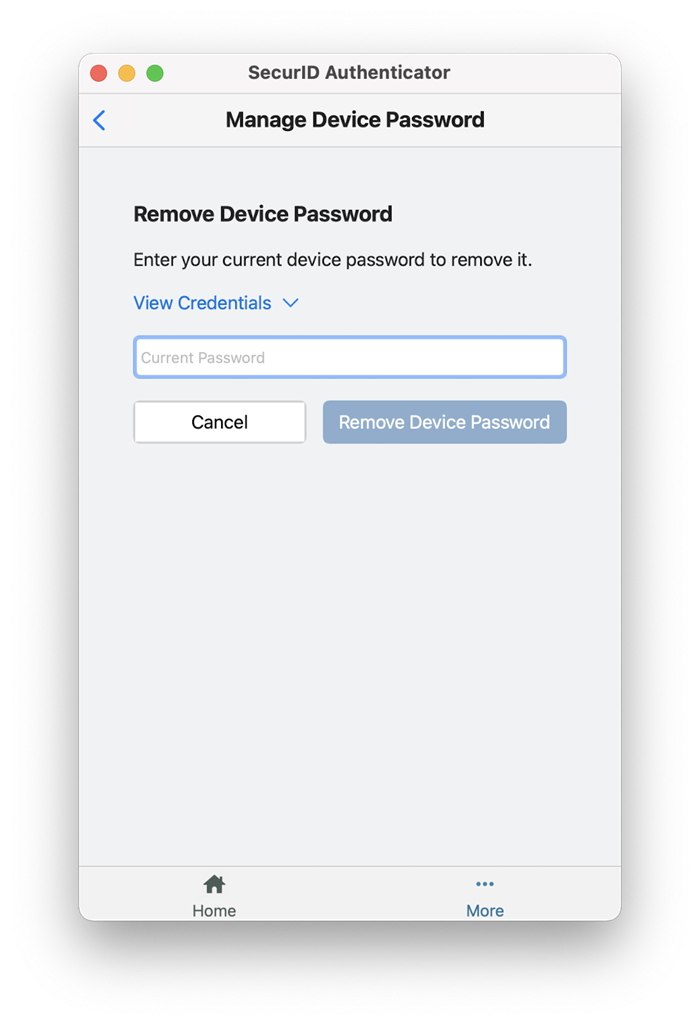
Alle AM-OTP-Zugangsdaten und das Gerätekennwort löschen
Wenn das Gerätekennwort vergessen wird, müssen alle AM-OTP-Zugangsdaten im Gerät gelöscht und neue Zugangsdaten angefordert werden.
-
Klicken Sie auf (...) Mehr unten in der App und dann auf Gerätekennwort managen.
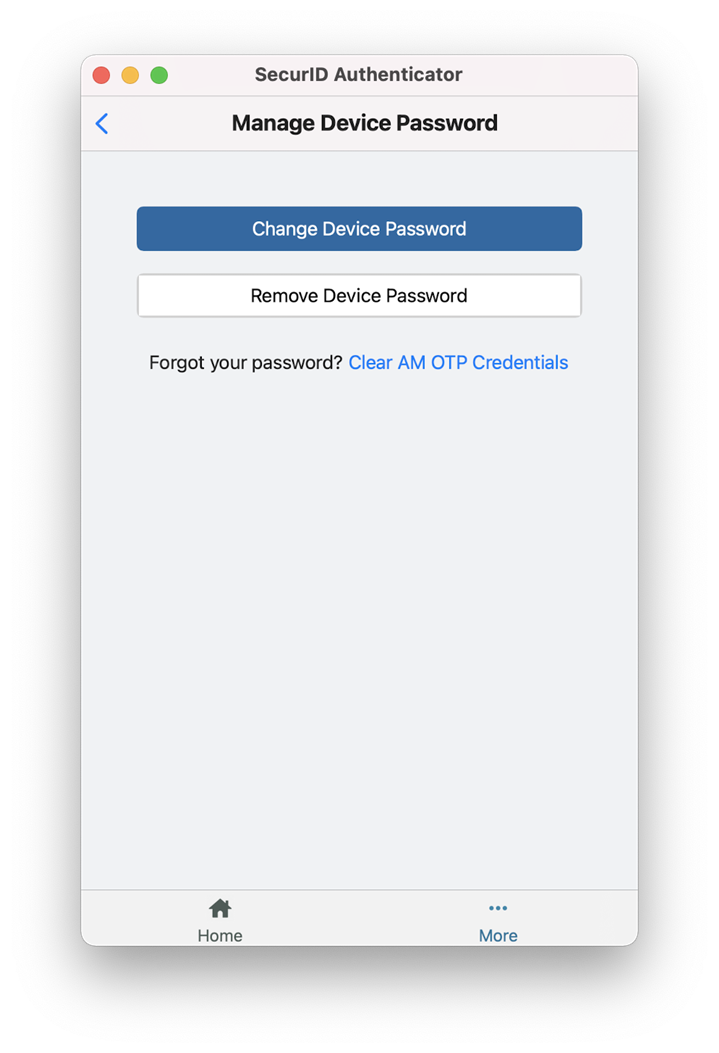
-
Klicken Sie auf AM OTP-Zugangsdaten löschen.
-
Klicken Sie zur Bestätigung auf Weiter.
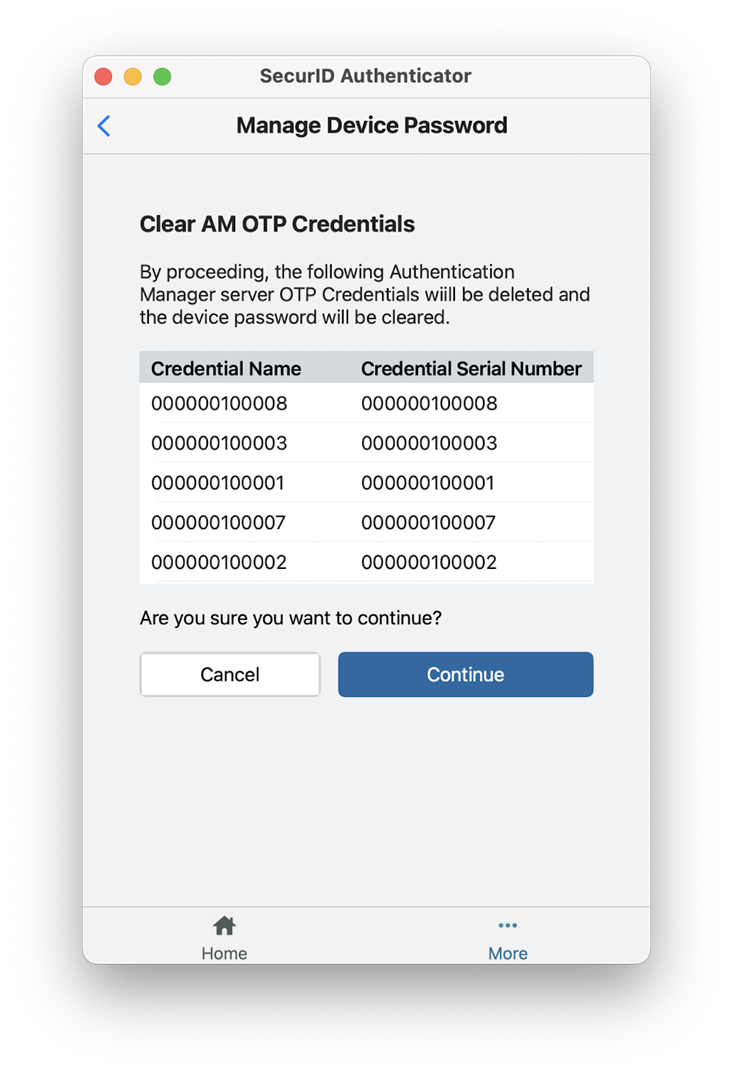
-
Klicken Sie auf OK.
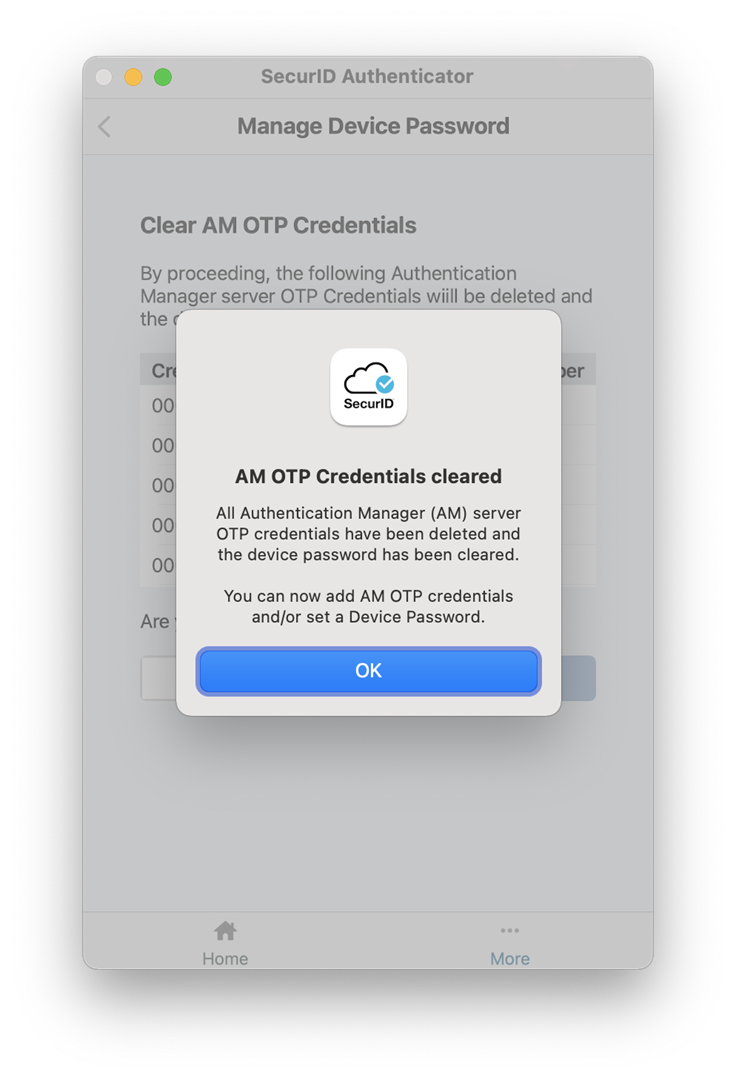
Vorhandene AM-OTP-Zugangsdaten von RSA SecurID-Software-Token SecurID OTP-Zugangsdaten 4.2.3 zu SecurID Authenticator 5.1 migrieren
Der Administrator sollte die Migrationshilfe-App über den RSA-Community-Link im Abschnitt „SecurID-Authentifikatoren“ herunterladen. Benutzer müssen diese Migrationshilfe-App ausführen, wenn die Benutzer die AM-OTP-Zugangsdaten zur neuesten App migrieren möchten.
Voraussetzung:
Die Migrationshilfe-App können Sie folgendermaßen herunterzuladen:
-
Laden Sie die Datei RSA_SecurID_Migration_Helper_1_0_for_macOS.zip herunter und extrahieren Sie sie.
-
Klicken Sie auf die Anwendung SecurIDMigrationHelper.app und führen Sie sie aus, um die RSA-Schlüsselbundeinträge zu migrieren.
-
(Optional) Geben Sie das Schlüsselbundkennwort zum Anmelden ein.
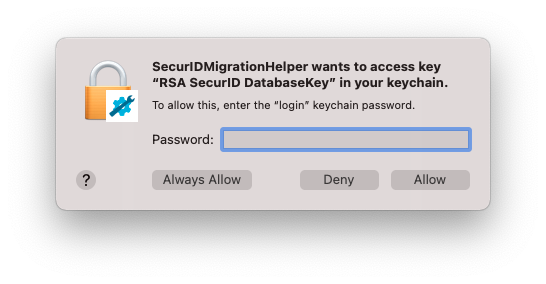
-
Lesen Sie die Anweisungen im Dialogfenster der Hilfe-App und klicken Sie auf Ok, um fortzufahren.
-
Öffnen Sie nach der erfolgreichen Ausführung der App den neuesten SecurID Authenticator, um die SecurID OTP-Zugangsdaten von RSA SecurID Software OTP Credential 4.2.3 zu migrieren.
Hinweis: Wenn der Nutzer das Gerätekennwort entfernt, zurücksetzt oder ändert, muss der die Migrationshilfe-App erneut ausführen.
Verfahren:
-
Wenn die RSA SecurID Software OTP Credential 4.2.3 mit einer benutzerdefinierten Datenbankdatei installiert ist, klicken Sie beim ersten Start der SecurID Authenticator 5.1-App auf die Option Durchsuchen, um die Datenbankdatei auszuwählen. Wählen Sie danach die bereits ausgewählte Datei aus und klicken Sie auf Öffnen.
-
Klicken Sie auf Weiter.
-
(Optional) Wenn das Gerätekennwort in RSA SecurID Software OTP Credential 4.2.3 oder SecurID Authenticator 5.1 aktiviert ist, geben Sie das Gerätekennwort von 4.2.3 App oder SecurID Authenticator 5.1 ein, um die Migration abzuschließen.
-
Bei erfolgreicher Migration wird die Anzahl der von 4.2.3 auf 5.1 migrierten SecurID OTP-Zugangsdaten angezeigt.
-
Klicken Sie auf OK.
Hinweis:
Klicken Sie auf die Option Vorerst überspringen oder auf Abbrechen, um die Migration zu überspringen.
Das Verfahren wird nur angezeigt, wenn die App RSA SecurID Software OTP Credential 4.2.3 mit der benutzerdefinierten Datenbankdatei konfiguriert ist.
Bei jedem Start der SecurID Authenticator 5.1-App wird versucht, die in der RSA SecurID Software OTP Credential 4.2.3-App vorhandenen AM-OTP-Zugangsdaten automatisch zu migrieren. Alle AM-OTP-Zugangsdaten werden zum SecurID Authenticator 5.1 migriert, bis das Limit von 10 erreicht ist.
Wenn ein Gerätekennwort entweder in RSA SecurID Software OTP Credential 4.2.3 oder SecurID Authenticator 5.1 festgelegt ist, muss es beim Migrationsprozess eingegeben werden.
SecurID Authenticator unterstützt maximal zehn AM-OTP-Zugangsdaten, einschließlich Zugangsdaten, die bereits in SecurID Authenticator 5.0 vorhanden sind, und die von RSA SecurID Software OTP Credential 4.2.3 migrierten Zugangsdaten. Wenn ein Benutzer nach Erreichen der maximalen Anzahl von AM-OTP-Zugangsdaten weitere AM-OTP-Zugangsdaten hinzufügen möchte, sollten die vorhandenen AM-OTP-Zugangsdaten aus 5.1 gelöscht werden.
Hinweis: Wenn bei jedem Start von SecurID Authenticator neue oder nicht migrierte AM-OTP-Zugangsdaten in RSA SecurID Software OTP Credential 4.2.3 vorhanden ist, wird versucht, auf SecurID Authenticator 5.1 zu migrieren.
Troubleshooting allgemeiner Probleme
Ich kann nicht authentifizieren. Was kann ich tun?
-
Geben Sie die PIN erneut ein, um sicherzustellen, dass Sie sie korrekt eingegeben haben.
Wenn die PIN nicht funktioniert, geben Sie die PIN + den OTP-Zugangsdatencode in das Feld Passcode in der Ressource (z. B. einem VPN-Client) ein, auf die Sie zugreifen möchten.
-
Überprüfen Sie im Selfservice-Portal der Abteilung, ob Ihre OTP-Zugangsdaten deaktiviert, gesperrt oder abgelaufen sind. Ist dies der Fall, wenden Sie sich an Ihren IT-Helpdesk.
-
Wenn Sie sich immer noch nicht authentifizieren können, wenden Sie sich an Ihren IT-Helpdesk.
Ich habe meine PIN vergessen oder sie ist jemand anderem bekannt.
Sie müssen Ihre PIN zurücksetzen. Verwenden Sie die von Ihrer Abteilung bereitgestellte Self-Service-Konsole oder gehen Sie vor, wie von Ihrem IT-Helpdesk angewiesen.
Ich werde zur Eingabe der OTP-Zugangsdaten aufgefordert. Was bedeutet das?
Nachdem Sie PIN und OTP-Zugangsdatencode eingegeben haben, werden Sie eventuell gelegentlich nach dem nächsten OTP-Zugangsdatencode gefragt. Gehen Sie in einem solchen Fall wie folgt vor:
-
Klicken Sie in der App auf den Pfeil neben den OTP-Zugangsdatencode.
-
Geben Sie im VPN-Client oder im Software-Authentifikator den nächsten OTP-Zugangsdatencode ein, der in der App angezeigt wird, oder kopieren Sie ihn (klicken Sie darauf).
Wie gehe ich vor, wenn die Migration fehlschlägt?
Sie finden in der folgenden Tabelle die Lösung für Ihre Probleme.
| Problem | Lösung |
|---|---|
| AM OTP kann nicht von RSA SecurID Software 4.2.3 auf den neuen SecurID Authenticator 5.1 migriert werden | Führen Sie die SecurIDMigrationHelper-App aus und starten Sie die SecurID Authenticator 5.1-App erneut. |
| Das Gerätekennwort auf RSA SecurID Software 4.2.3 wird aktualisiert und es werden neue AM OTP-Zugangsdaten importiert. | |
| Die Migration war unvollständig oder ist fehlgeschlagen, weil die Höchstgrenze erreicht wurde. | Löschen Sie vorhandene AM-OTP-Zugangsdaten aus SecurID Authenticator 5.1. |
| Die SecurIDMigrationHelper-App kann weder gestartet noch ausgeführt werden. | Sammeln Sie Konsolenprotokolle im Zusammenhang mit der SecurIDMigrationHelper-App und teilen Sie diese mit dem IT-Helpdesk. |